Ako odstrániť Dropbox z počítača
Služba cloud storage spoločnosti Dropbox je pomerne populárna po celom svete, je rovnako dobrá pre domáce aj obchodné aplikácie. Dropbox je vynikajúce miesto pre spoľahlivé a bezpečné ukladanie súborov akýchkoľvek formátov, prístup ku ktorým môže byť kedykoľvek a kdekoľvek az akéhokoľvek zariadenia.
Napriek tomu, že táto služba je taká dobrá a užitočná, niektorí používatelia môžu chcieť odstrániť Dropbox. Opíšeme, ako to urobiť nižšie.
obsah
Odstránenie Dropbox pomocou štandardných nástrojov Windows
Najprv musíte otvoriť "Ovládací panel" a môžete to urobiť inak v závislosti od verzie operačného systému v počítači. V prípade vdov 7 a nižšie sa dá otvoriť po spustení, v systéme Windows 8 je uvedený so všetkým softvérom, ku ktorému môžete pristupovať kliknutím na tlačidlo "Win" na klávesnici alebo kliknutím na jeho analóg na paneli s nástrojmi.
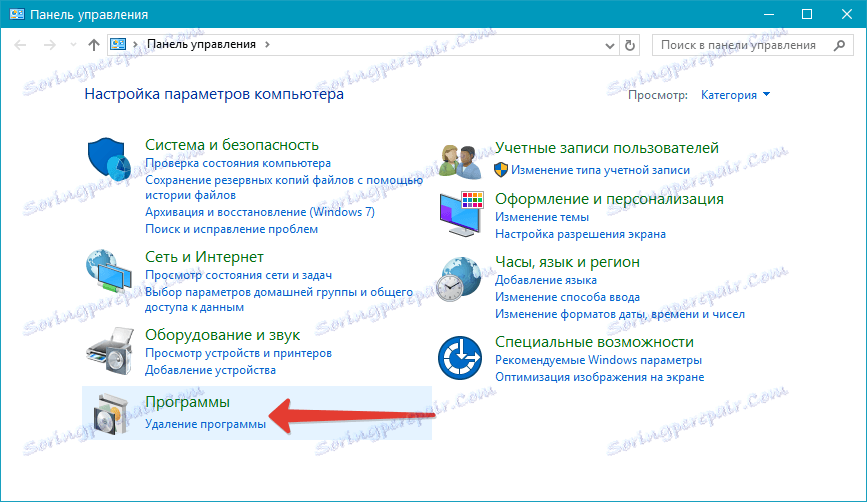
V "Ovládacom paneli" musíte nájsť a otvoriť sekciu "Programy (Odstrániť programy)".
V systéme Windows 8.1 a 10 môžete túto sekciu okamžite otvoriť bez toho, aby ste sa dostali cez "Ovládací panel", stačí stlačiť klávesnicu Win + X a vybrať sekciu "Programy a funkcie".
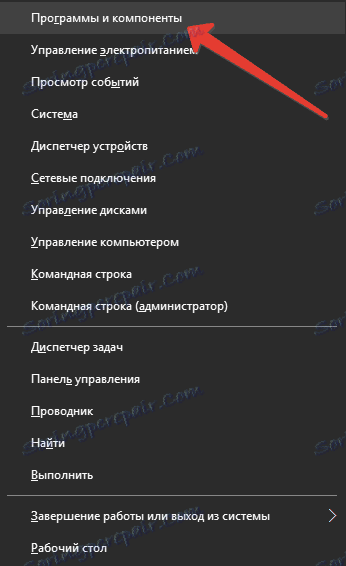
V zobrazenom okne je potrebné nájsť v zozname nainštalovaného softvéru Dropbox (Dropbox).
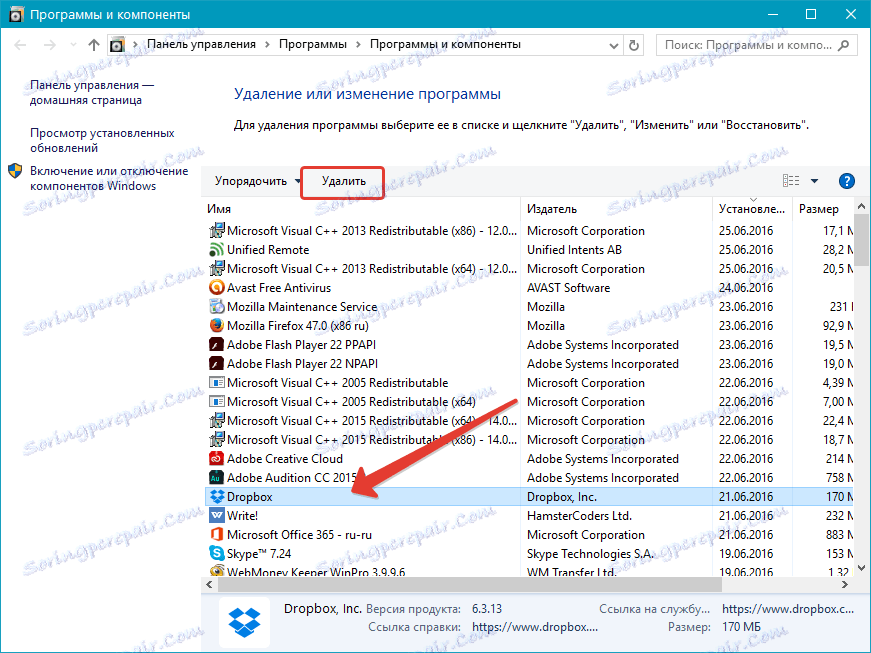
Kliknite na program a kliknite na "Odstrániť" na hornej lište nástrojov.
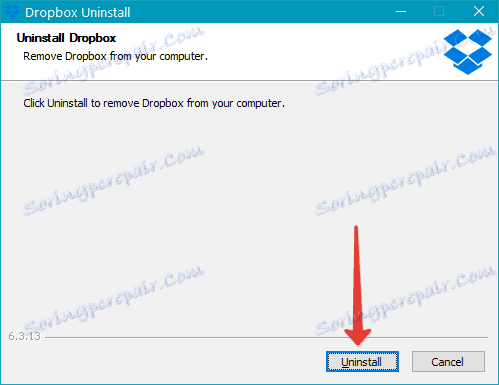
Skôr ako uvidíte okno, v ktorom musíte potvrdiť svoje zámery, kliknite na tlačidlo "Uninstal", potom začne proces odstraňovania Dropboxu a všetkých súvisiacich súborov a priečinkov. Po čakaní na ukončenie odinštalácie kliknite na "Dokončiť", na to všetko - program sa odstráni.
Odstránenie Dropboxu pomocou nástroja CCleaner
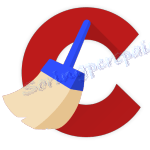
CCleaner je efektívny program na čistenie počítača. Pomocou toho sa môžete zbaviť odpadkov, ktoré sa hromadia na pevnom disku v priebehu času, odstrániť dočasné súbory, vyčistiť systém a vyrovnávaciu pamäť prehliadača, opraviť chyby v systémovom registri a odstrániť neplatné pobočky. So softvérom SiCliner môžete tiež odstrániť programy, čo je oveľa spoľahlivejšia a čistá metóda ako odinštalovanie so štandardnými nástrojmi. Tento program nám pomôže odstrániť Dropbox.
Spustite nástroj SiCliner a prejdite na kartu Nástroje.
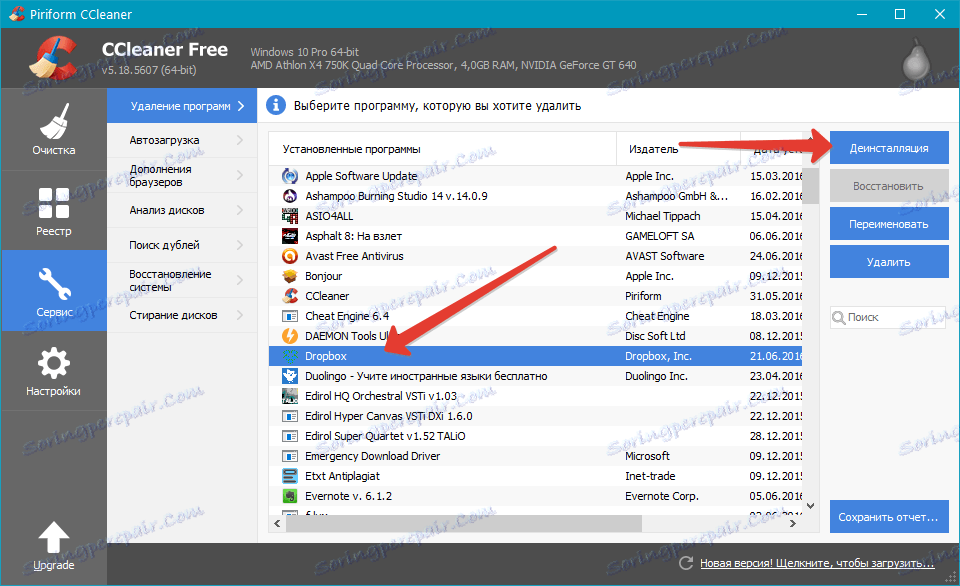
V zobrazenom zozname nájdite Dropbox a kliknite na tlačidlo Odinštalovať v pravom hornom rohu. Skôr ako sa objaví okno odinštalačného programu, v ktorom je potrebné potvrdiť svoje zámery kliknutím na položku "Unistall", potom musíte počkať na odinštalovanie programu.
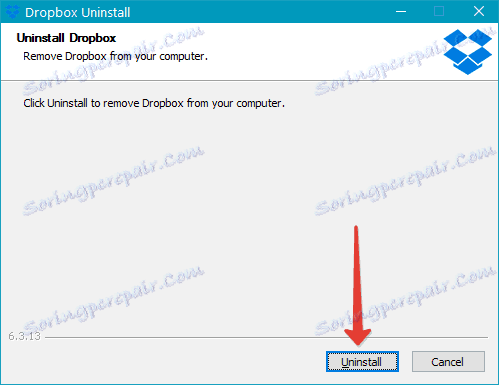
Pre vyššiu efektivitu odporúčame čistiť register tak, že prejdete na príslušnú záložku CCleaner. Spustite test a po dokončení kliknite na položku "Opraviť".
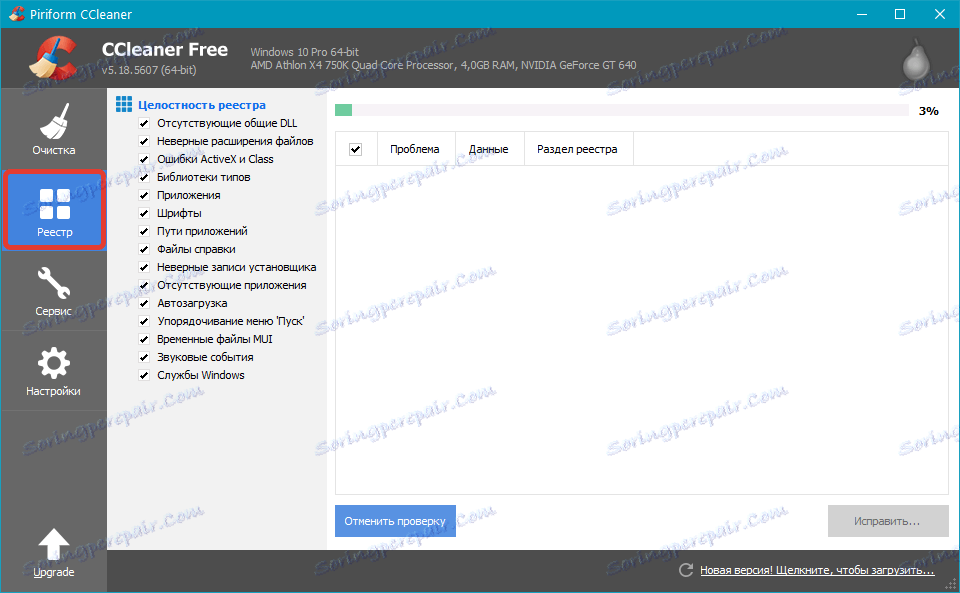
Hotovo, úplne ste odstránili Dropbox z počítača.
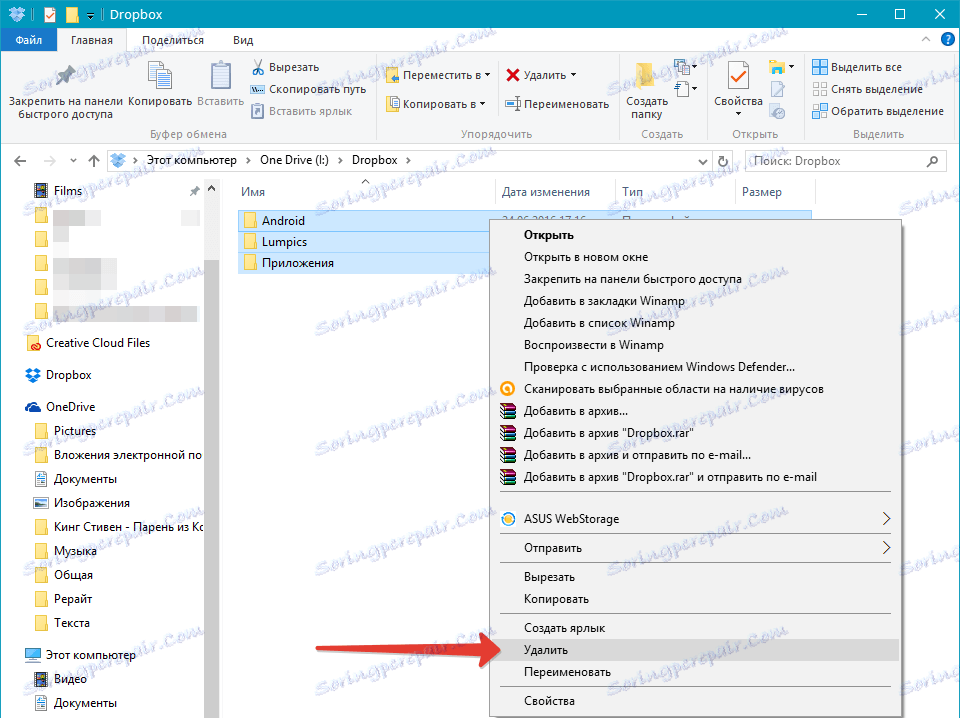
Poznámka: odporúčame tiež skontrolovať priečinok, v ktorom boli umiestnené dáta Dropbox a v prípade potreby aj jeho obsah. Synchronizovaná kópia týchto súborov zostane v cloude.
Vlastne, to je ono, teraz viete, ako odstrániť Dropbox z počítača. Ktoré z vyššie uvedených spôsobov použitia sa rozhodnete - štandardné a pohodlnejšie, alebo použijete softvér tretej strany na čistú odinštaláciu.